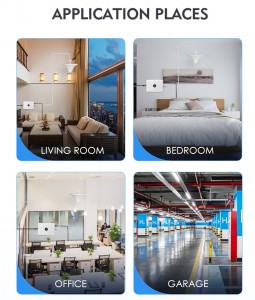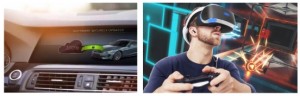ឧបករណ៍ជំរុញសញ្ញា៖ វិធីងាយៗចំនួន 10 ដើម្បីបង្កើនការទទួលទូរសព្ទរបស់អ្នកនៅលើទូរសព្ទ Apple ឬ Android របស់អ្នក។
ចង់ជៀសវាងការទម្លាក់សញ្ញាទូរសព្ទហើយមិនផ្ញើសារក្នុងជីវិតប្រចាំថ្ងៃទេ? សូមក្រឡេកមើលគន្លឹះទាំងនេះពីលីនត្រាតេក.
ជំហានរហ័សមួយចំនួនអាចផ្តល់ឱ្យអ្នកនូវឱកាសកាន់តែប្រសើរក្នុងការទទួលបានសញ្ញាទូរស័ព្ទនៅក្នុងតំបន់ពិបាក។យើងរស់នៅក្នុងពិភពដែលមានទំនាក់ទំនងគ្នា ដែលការបាត់បង់សញ្ញាទូរស័ព្ទដៃរបស់អ្នកមិនគ្រាន់តែមានន័យថាអ្នកមិនអាចពិនិត្យមើល Instagram នោះទេ វាអាចជាបញ្ហានៃជីវិត និងការស្លាប់។ វាមិនមានបញ្ហាថាតើទូរសព្ទប្រភេទណាដែលអ្នកប្រើ ឬសូម្បីតែអ្នកផ្តល់សេវាទូរសព្ទណាក៏ដោយ វាជារឿងជៀសមិនរួចដែលអ្នកនឹងប្រឈមមុខនឹងការរំខាននៃសេវាកម្ម ទាំងពីអាកាសធាតុអាក្រក់ ឬតំបន់ដាច់ស្រយាលដែលអាចធ្វើឲ្យសញ្ញាទូរសព្ទរបស់អ្នកចុះខ្សោយ។
ការបាត់បង់សញ្ញាទូរសព្ទអាចធ្វើឱ្យអ្នកពិបាកចិត្ត ហើយប្រសិនបើអ្នកចង់ជៀសវាងការបាត់បង់សញ្ញាទូរសព្ទរបស់អ្នកពេលអ្នកនៅទីនេះ ឬនៅខាងក្រៅ ជៀសវាងការខកខានការហៅទូរសព្ទសំខាន់ៗជាមួយមិត្តភ័ក្តិ និងគ្រួសារ ឬសូម្បីតែចៀសវាងការបាត់ដំណឹងថ្មីៗ និងការពិគ្រោះយោបល់សំខាន់ៗ ខាងក្រោមនេះជាគន្លឹះ និងល្បិចខ្លះដែលអ្នកអាចប្រើដើម្បីធ្វើឱ្យប្រសើរឡើងនូវសញ្ញាទូរស័ព្ទដៃរបស់អ្នក។
ការបើកមុខងារនៅលើយន្តហោះ រង់ចាំពីរបីវិនាទី រួចបិទវា ដកស៊ីមកាតចេញ ឬកំណត់ការកំណត់បណ្តាញឡើងវិញ គឺជាវិធីសាស្ត្រសាកល្បង និងពិតមួយចំនួន ដែលអាចជួយក្នុងការទទួលភ្ញៀវ។ ប៉ុន្តែនៅពេលដែលវាមិនដំណើរការ អ្នកប្រហែលជាត្រូវចាត់វិធានការដ៏មានប្រសិទ្ធភាពបន្ថែមទៀត ដូចជាការដំឡើង aឧបករណ៍បញ្ជូនសញ្ញាចល័ត.
ចំណាំ៖ ម៉ូដែល និងដំណើរការនៃទូរសព្ទដៃនីមួយៗមានភាពខុសប្លែកគ្នា ហើយប្រេកង់រលកសញ្ញាដែលប្រើដោយប្រទេសនីមួយៗគឺខុសគ្នា ដែលបណ្តាលឱ្យការទទួល និងបញ្ជូនសញ្ញាទូរសព្ទនឹងខុសគ្នា។ ហេតុផលខាងក្រោមអាចរារាំងការទទួល និងបញ្ជូនសញ្ញាទូរសព្ទ៖
មួយ: ស្រោមទូរស័ព្ទមួយចំនួនបណ្តាលឱ្យមានការរំខានដល់សញ្ញាកោសិកាច្រើនជាងឧបករណ៍ផ្សេងទៀត។
ពីរ៖ ការបិទការតភ្ជាប់ទូរសព្ទរបស់អ្នក ហើយបន្ទាប់មកបើកឡើងវិញ គឺជាវិធីលឿន និងងាយស្រួលបំផុតដើម្បីសាកល្បង និងជួសជុលបញ្ហាសញ្ញារបស់អ្នក។ ប្រសិនបើអ្នកកំពុងផ្លាស់ទីពីទីតាំងមួយទៅទីតាំងមួយទៀត ការបិទបើករបៀបនៅលើយន្តហោះនឹងចាប់ផ្តើម Wi-Fi ប៊្លូធូស និងម៉ូដឹមបណ្តាញកោសិកាឡើងវិញ ដែលបង្ខំឱ្យពួកគេស្វែងរកសញ្ញាល្អបំផុតនៅក្នុងតំបន់។
តើធ្វើដូចម្តេចដើម្បីដោះស្រាយសញ្ញាខ្សោយ?
ប្រព័ន្ធប្រតិបត្តិការ Android៖ អូសចុះក្រោមពីលើអេក្រង់របស់អ្នក — ដើម្បីចូលប្រើបន្ទះការកំណត់រហ័ស — ហើយបន្ទាប់មកចុចលើរូបតំណាងរបៀបជិះយន្តហោះ។ រង់ចាំឱ្យទូរសព្ទរបស់អ្នកផ្ដាច់ទាំងស្រុងពីការតភ្ជាប់ Wi-Fi និងទូរសព្ទចល័តរបស់វា។ វាមិនកើតឡើងភ្លាមៗនោះទេ ដូច្នេះសូមឱ្យវាល្អ 15 វិនាទី មុនពេលអ្នកចុចលើរូបតំណាងរបៀបជិះយន្តហោះម្តងទៀត។
iPhone៖ នៅលើ iPhone អ្នកអាចចូលប្រើ Airplane mode ពី Control Center ប៉ុន្តែវាប្រែប្រួលអាស្រ័យលើ iPhone ម៉ូដែលណាដែលអ្នកមាន។ នៅលើ iPhone X និងក្រោយ សូមអូសចុះក្រោមពីជ្រុងខាងលើស្តាំ ដើម្បីចូលទៅកាន់មជ្ឈមណ្ឌលបញ្ជា។ នៅលើ iPhone ម៉ូដែលចាស់ សូមអូសឡើងលើពីខាងក្រោមអេក្រង់។ បន្ទាប់មកប៉ះរូបតំណាងរបៀបជិះយន្តហោះ ដែលនឹងប្រែពណ៌ទឹកក្រូច នៅពេលវាត្រូវបានបើក។ ជាថ្មីម្តងទៀត រង់ចាំរហូតដល់ 15 វិនាទី មុនពេលបិទវា។
ប្រព័ន្ធប្រតិបត្តិការ Android៖ សង្កត់ប៊ូតុងថាមពល ឬប៊ូតុងថាមពល និងគ្រាប់ចុចកម្រិតសំឡេងចុះក្រោម (អាស្រ័យលើទូរសព្ទ Android របស់អ្នក) រហូតដល់ម៉ឺនុយនៅលើអេក្រង់បង្ហាញឡើង ហើយបន្ទាប់មកចុចលើ ចាប់ផ្ដើមឡើងវិញ។ ប្រសិនបើទូរសព្ទរបស់អ្នកមិនផ្តល់ជម្រើសចាប់ផ្ដើមឡើងវិញទេ អ្នកគ្រាន់តែចុចបិទថាមពល ដើម្បីបិទឧបករណ៍របស់អ្នក ហើយបន្ទាប់មកចាប់ផ្ដើមវាវិញដោយប្រើប៊ូតុងថាមពល។
iPhone៖ នៅលើ iPhone X និងម៉ូដែលចាស់ សូមសង្កត់ប៊ូតុងដេក/ដាស់ និងប៊ូតុងកម្រិតសំឡេងណាមួយ រួចអូសទៅស្តាំលើគ្រាប់រំកិលថាមពល ដើម្បីបិទឧបករណ៍។ រង់ចាំរហូតដល់វាបិទទាំងស្រុង បន្ទាប់មកចុចប៊ូតុងគេង/ភ្ញាក់ ដើម្បីបើកវាឡើងវិញ។
ម៉្យាងទៀត អ្នកអាចកំណត់ឡើងវិញដោយបង្ខំនៅលើ iPhone របស់អ្នក៖ ចុចប៊ូតុងកម្រិតសំឡេងឡើង អមដោយប៊ូតុងកម្រិតសំឡេងចុះក្រោម ហើយបន្ទាប់មកចុចប៊ូតុងចំហៀងឱ្យជាប់។ រក្សាវាឱ្យជាប់ បន្ទាប់ពីអេក្រង់ទូរស័ព្ទរបស់អ្នកប្រែជាខ្មៅ ហើយរហូតដល់អ្នកឃើញឡូហ្គោ Apple លេចឡើងម្តងទៀត។
ប្រសិនបើទូរស័ព្ទ iPhone របស់អ្នកមានប៊ូតុងដើម សូមសង្កត់ប៊ូតុងគេង/ភ្ញាក់ រហូតទាល់តែគ្រាប់រំកិលថាមពលត្រូវបានបង្ហាញ ហើយបន្ទាប់មកអូសគ្រាប់រំកិលទៅខាងស្តាំ។ នៅពេលដែលឧបករណ៍ត្រូវបានបិទ សូមចុចប៊ូតុងដេក/ដាស់ឱ្យជាប់រហូតទាល់តែអ្នកឃើញរូបសញ្ញា Apple។
ជំហានដោះស្រាយបញ្ហាមួយទៀតដែលអាចជួយបានគឺត្រូវដកស៊ីមកាតរបស់អ្នកចេញ ហើយបន្ទាប់មកដាក់វានៅក្នុងទូរស័ព្ទរបស់អ្នកវិញដោយបើកទូរស័ព្ទ។ ប្រសិនបើស៊ីមកាតកខ្វក់ សូមសម្អាតវា។ ប្រសិនបើវាមានពិការភាពណាមួយ អ្នកប្រហែលជាត្រូវជំនួសវាវិញ។ អ្នកនឹងត្រូវការឧបករណ៍ស៊ីមកាត — ជាធម្មតារួមបញ្ចូលនៅក្នុងប្រអប់ទូរសព្ទរបស់អ្នក — ឬខ្ទាស់ក្រដាសដែលលាតចេញ ឬម្ជុលដេរដើម្បីដកស៊ីមចេញពីទូរស័ព្ទរបស់អ្នក។ ទូរសព្ទទាំងអស់៖ ដកស៊ីមកាតចេញ ពិនិត្យមើលថាតើវាខូចហើយដាក់ក្នុងថាសស៊ីមបានត្រឹមត្រូវឬអត់ បន្ទាប់មកដាក់វាវិញក្នុងទូរសព្ទរបស់អ្នក។
eSIM៖ សម្រាប់ទូរសព្ទដែលមាន eSIM — នោះគឺជាស៊ីមអេឡិចត្រូនិចដែលបានបង្កប់នៅក្នុងទូរសព្ទរបស់អ្នក — មិនមានអ្វីសម្រាប់អ្នកដើម្បីដកចេញនោះទេ។ ល្អបំផុតដែលអ្នកអាចធ្វើបានគឺចាប់ផ្ដើមទូរស័ព្ទរបស់អ្នកឡើងវិញ។
ការដក និងដាក់ស៊ីមកាតរបស់អ្នកត្រឡប់ទៅក្នុងទូរសព្ទរបស់អ្នកវិញ ចំណាយពេលត្រឹមតែពីរបីវិនាទីប៉ុណ្ណោះ។ អ្នកក៏អាចទាក់ទងក្រុមហ៊ុនផ្តល់សេវាទូរសព្ទរបស់អ្នក ដើម្បីដោះស្រាយបញ្ហានៃសញ្ញាទូរស័ព្ទ។ ពេលខ្លះការទាក់ទងក្រុមហ៊ុនដឹកជញ្ជូនរបស់អ្នកគឺជាមធ្យោបាយតែមួយគត់ដើម្បីដោះស្រាយបញ្ហាសញ្ញា។
ប្រសិនបើបន្ទាប់ពីឆ្លងកាត់គ្រប់ជំហានដោះស្រាយបញ្ហារបស់យើង រួមទាំងការនិយាយទៅកាន់ក្រុមហ៊ុនដឹកជញ្ជូនរបស់អ្នកដើម្បីឆ្លងកាត់ជម្រើសរបស់អ្នក អ្នកនៅតែតស៊ូដើម្បីរក្សាសញ្ញាល្អ — សាកល្បងឧបករណ៍ធ្វើម្តងទៀត 4 ក្រាម។. ឧបករណ៍រំឭកសញ្ញាទទួលបានសញ្ញាកោសិកាដូចគ្នាដែលក្រុមហ៊ុនផ្តល់សេវារបស់អ្នកប្រើ បន្ទាប់មកឧបករណ៍បំលែងចល័តវាគ្រប់គ្រាន់ដើម្បីផ្តល់ការគ្របដណ្តប់នៅក្នុងបន្ទប់ ឬផ្ទះទាំងមូលរបស់អ្នក។
នៅទីនេះ Lintrak Technology Co., Ltd. ផ្តល់ជូនពិភពលោកនូវគុណភាពខ្ពស់អំភ្លីសញ្ញា អំភ្លី WIFI អង់តែនសញ្ញាក្នុង និងក្រៅ និងគ្រឿងដំឡើងឧបករណ៍ពង្រីកសញ្ញាផ្សេងៗ។ Isក្រុមហ៊ុនផលិតឧបករណ៍ពង្រីកសញ្ញាចល័តនិងអ្នកផ្គត់ផ្គង់ដែលបានផ្តោតលើការដោះស្រាយបញ្ហាសញ្ញាខ្សោយអស់រយៈពេលពីរទសវត្សរ៍។ យើងស្វាគមន៍អ្នកដើម្បីដឹងបន្ថែម។ សូមអរគុណ។គេហទំព័រ៖ https://www.lintratek.com/
#Signal Booster #Lintratek #ធ្វើអោយប្រសើរឡើងនូវសញ្ញាទូរស័ព្ទរបស់អ្នក #ឧបករណ៍បញ្ជូនសញ្ញាទូរសព្ទដៃ
#ឧបករណ៍បំពងសម្លេង 4g #ឧបករណ៍បំពងសំឡេងចល័ត #ឧបករណ៍ពង្រីកសញ្ញា #អង់តែនសញ្ញា #ក្រុមហ៊ុនផលិតឧបករណ៍ពង្រីកសញ្ញាចល័ត
គេហទំព័រ៖ https://www.lintratek.com/
ពេលវេលាបង្ហោះ៖ ថ្ងៃទី ១២-វិច្ឆិកា ឆ្នាំ២០២៣